以下是一个注册并绑定美区 Apple ID 的完整教程:
### 准备工作
1. "设备":一台可以访问互联网的电脑或手机。
2. "邮箱":一个可以接收邮件的电子邮箱(推荐使用 Gmail 或 Outlook 等国际邮箱)。
3. "支付方式":一张国际信用卡,如 VISA 或 MasterCard。
### 注册美区 Apple ID
#### 通过苹果官网注册
1. 打开苹果官网(www.apple.com)。
2. 点击页面顶部的“登录”按钮。
3. 在登录页面,点击“创建 Apple ID”。
4. 填写相关信息:
- 电子邮箱地址
- 密码(建议设置复杂密码)
- 密码提示问题及答案
- 点击“继续”。
5. 根据提示完成以下步骤:
- 选择国家/地区(选择美国)
- 输入生日
- 输入手机号码(用于接收验证码)
- 输入验证码
- 选择安全问题
- 输入安全问题答案
6. 点击“继续”。
7. 填写付款信息:
- 选择付款方式(信用卡)
- 输入信用卡信息
- 输入验证码
- 点击“继续”。
8. 完成付款后,您的 Apple ID 即注册成功。
#### 通过 App Store 注册
相关内容:
想下载海外 App、使用美区专属服务,或体验 ChatGPT Plus 等功能?你需要一个美区 Apple ID!本教程将一步步教你如何注册美区 Apple ID 并成功绑定虚拟信用卡(如 WildCard 卡),全程无需科学上网,适合零基础用户。
一、准备工作:注册前你需要这些
请准备以下材料和信息:
- 一个可接收短信的中国大陆手机号码
- 一个全新邮箱(未注册过 Apple ID,推荐 163 邮箱或 Gmail)
- 无需 VPN 或任何代理工具
注意事项:
- 出生日期:必须设置为大于 18 周岁,否则可能受年龄限制无法下载 App。
- 邮箱:务必使用未注册过 Apple ID 的全新邮箱(163/Gmail 推荐,QQ 邮箱不可用)。
- 密码设置:不要包含姓名、生日或邮箱信息,避免卡在验证码验证环节。
二、注册美区 Apple ID:详细操作步骤
以下步骤可在手机或电脑操作,建议使用 Safari 浏览器打开官网链接:
2.1 打开 Apple ID 注册页面
访问官网地址:
https://appleid.apple.com/account,填写姓名、出生日期、邮箱及密码等信息。
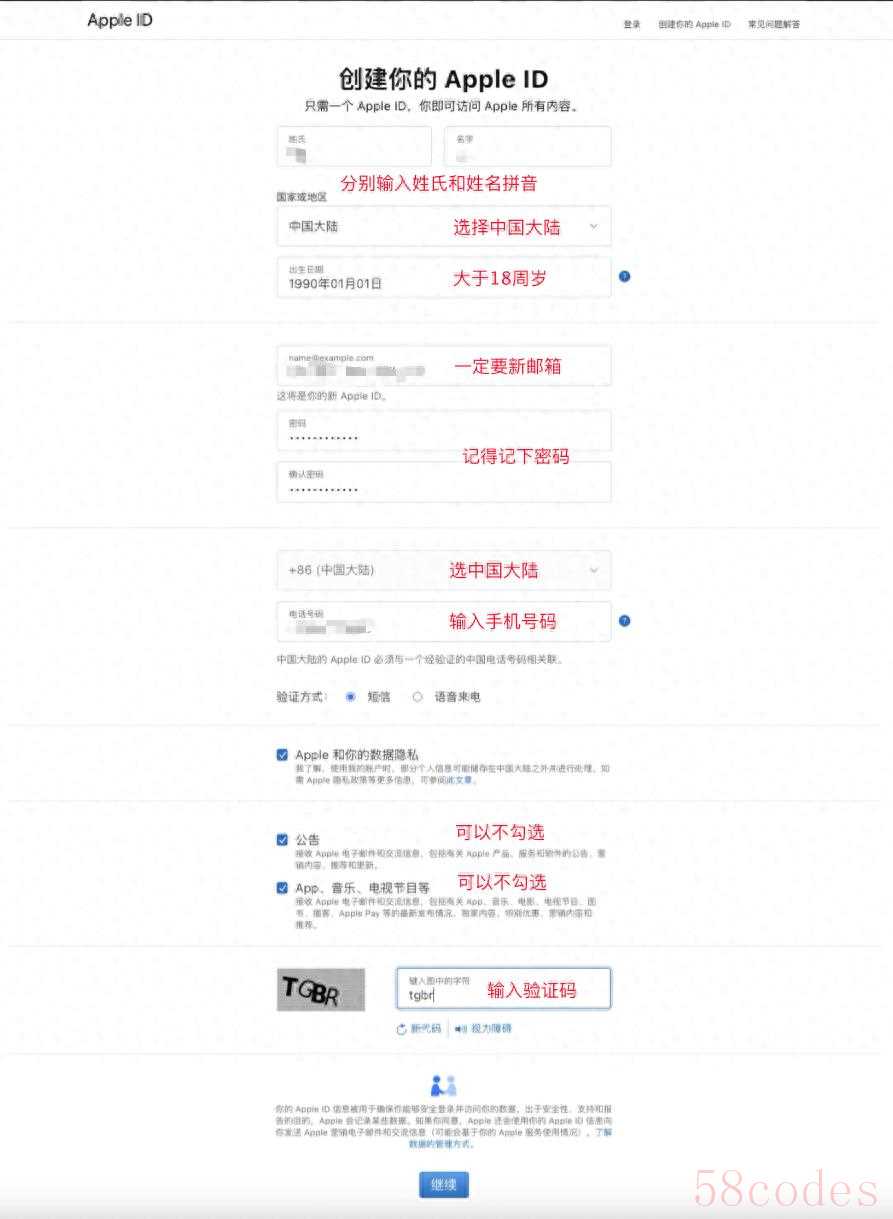
2.2 验证邮箱和手机
系统会发送验证码到你输入的邮箱与手机,输入验证码后点击“下一步”继续。
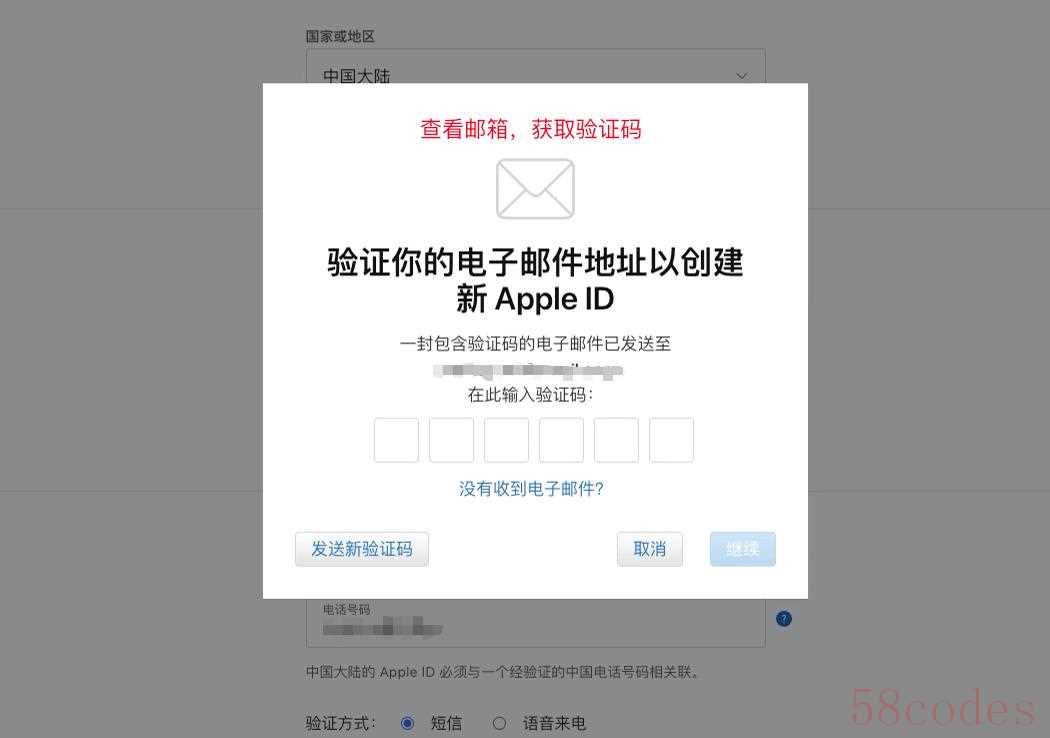
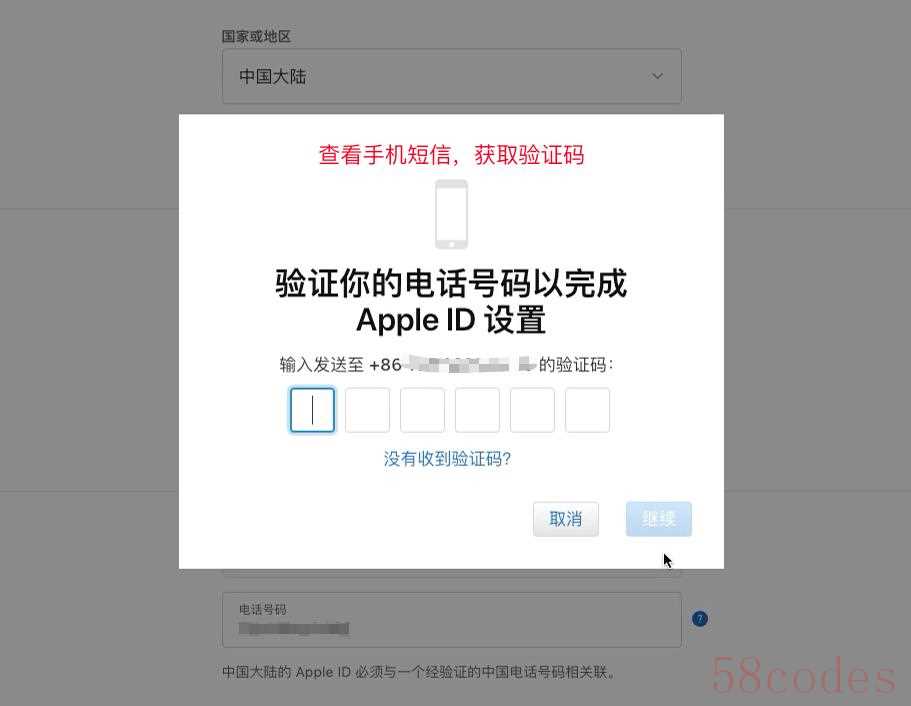
2.3 登录账号并修改个人信息
注册完成后,使用你的邮箱和密码登录 Apple ID 主页。
进入【个人信息】>【国家或地区】,点击进入国家/地区设置页面。
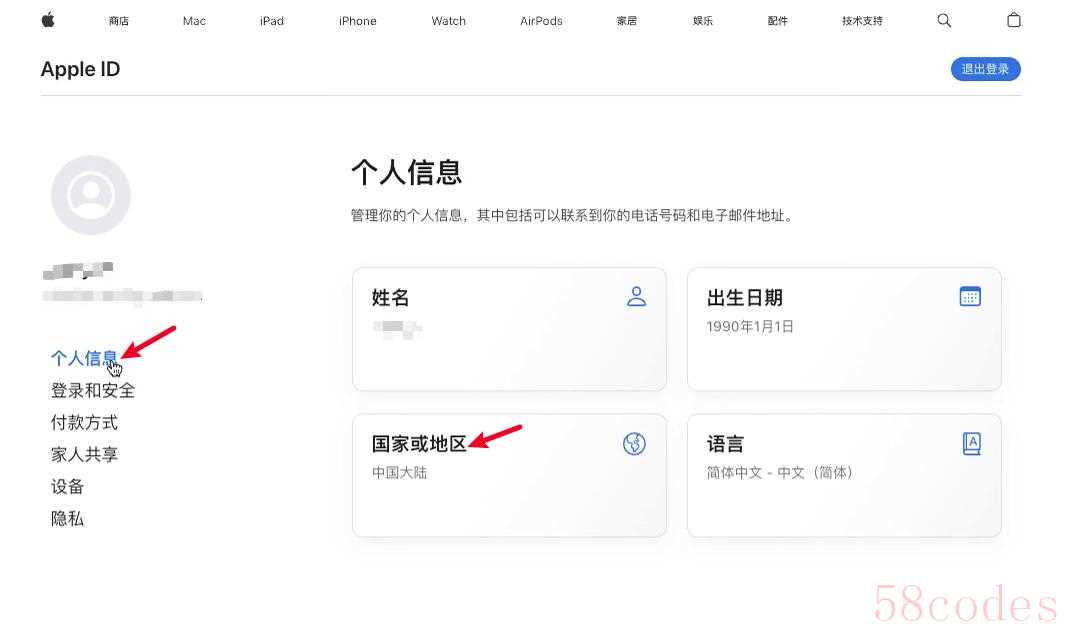
2.4 修改国家为美国,添加 WildCard 虚拟信用卡
参考教程:野卡(WildCard)虚拟卡注册使用全攻略|ChatGPT/Claude订阅支付教程 | 我的 GPT 笔记
在付款信息页面,将国家或地区更改为“美国”,并填写虚拟卡信息:
- 卡号
- Expiration Date(有效期)
- CVV 安全码
- 账单地址(随卡片提供)
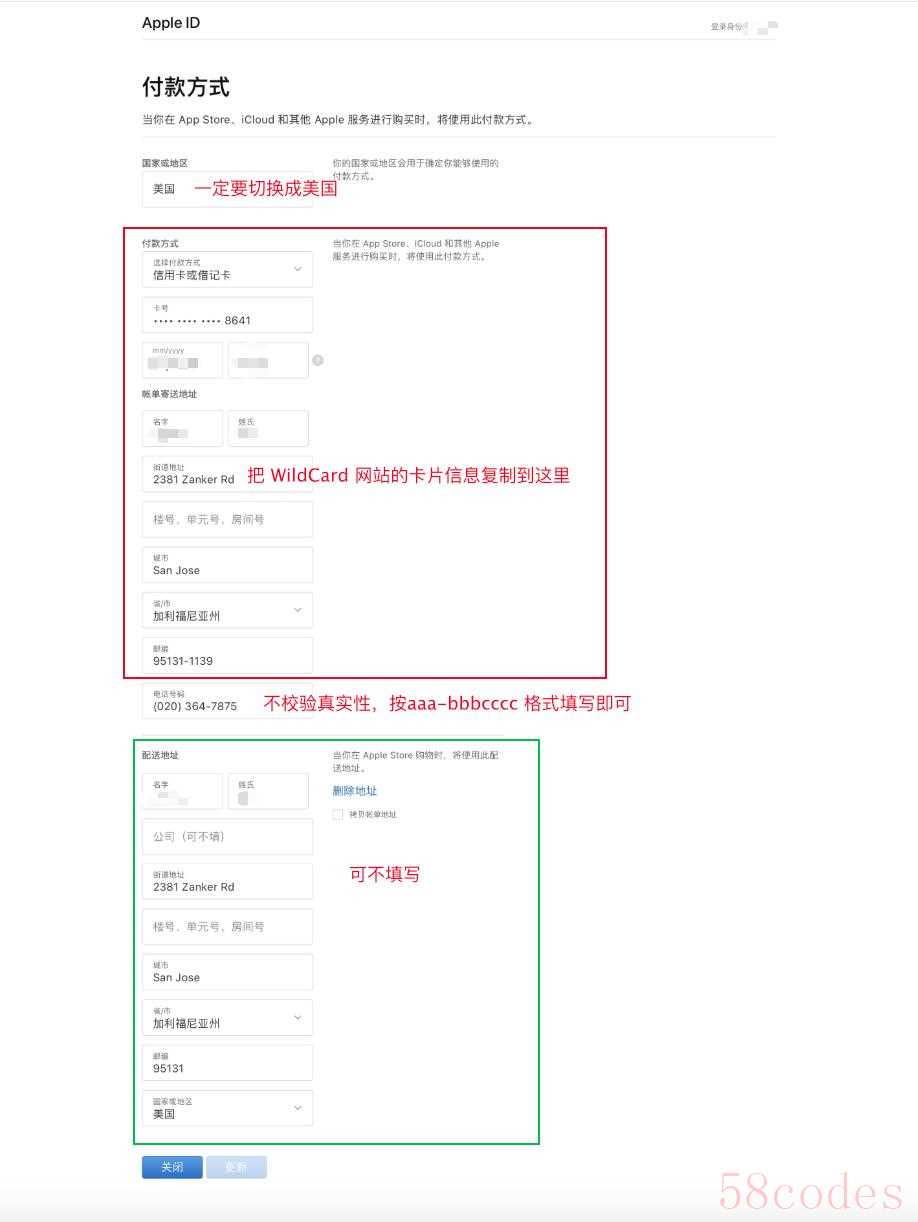
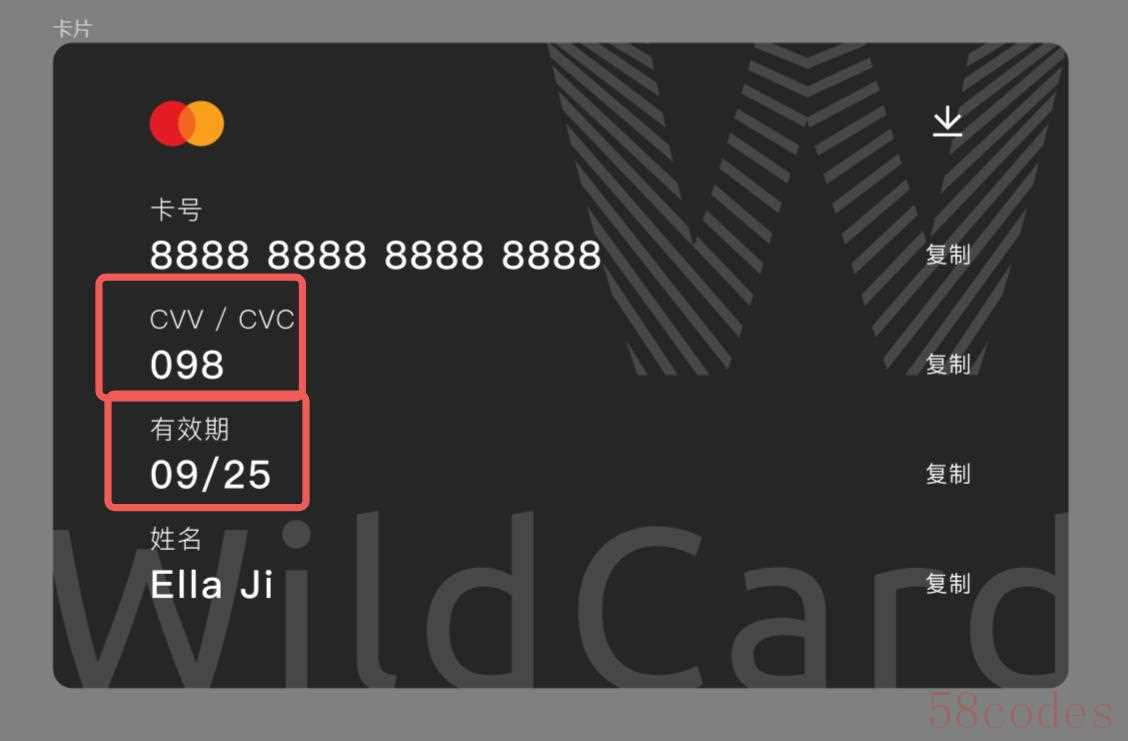
填写美国手机号建议:
- 美国号码共 10 位,前 3 位为地区码(Area Code),应与账单地址地区匹配。
常见区号:
- Delaware(特拉华州):302
- Montana(蒙大拿州):406
- Oregon(俄勒冈州):541
- New Hampshire(新罕布什尔州):603
可使用此网站生成随机号码:
https://www.generatormix.com/random-phone-numbers
2.5 遇到“无法验证付款信息”?这样解决!
若点击“更新”时出现错误提示,很可能是 Apple 的账号保护机制触发。
请按以下步骤解决:
- 下载【苹果支持】App
- 搜索问题关键词:“无法验证付款信息”
- 联系 Apple 客服:
- 【致电】:中文客服,直接沟通
- 【聊天】:转接至美区英文客服,建议使用翻译工具
- 向客服说明:
“系统提示无法验证付款信息,我使用的是美国虚拟借记卡,想要订阅服务但无法完成绑卡。”
客服将指导你完成后续验证流程。
设置成功后点击“Save Changes”,Apple ID 国家即切换为美国。
2.6 再次确认卡片绑定状态
前往【付款与配送】,查看卡片是否成功添加。
如提示补充信息,请重新输入 CVV 并保存。
三、结语:你的美区 Apple ID 现在已就绪!
至此,你已经成功完成美区 Apple ID 的注册与绑卡操作。
你现在可以:
- 下载美区 App Store 专属应用(如 TestFlight、ChatGPT Plus)
- 使用美国服务如 Apple Music、Apple TV+ 等
- 绑定虚拟卡自由消费,无需实体卡或美国地址
如有疑问,欢迎在评论区交流分享~

 微信扫一扫打赏
微信扫一扫打赏
 支付宝扫一扫打赏
支付宝扫一扫打赏
